„Windows 10“ nuotraukų programoje automatiškai yra numatytieji „Windows“ paveikslėlių aplankai. Įtraukus šiuos aplankus, jų turinys importuojamas į nuotraukų programą. Importuotos nuotraukos gali automatiškai analizuoti nuotraukas jūsų albume ir bandyti jas suskirstyti į albumus pagal turinį. Jei įgalinote nustatymą, nuotraukos taip pat gali atlikti veido atpažinimą įtrauktuose albumuose esančiose nuotraukose. Šis vadovas padės jums importuoti albumą į nuotraukas.
Importuojamas naujas albumas
Patarimas: bet kuriame importuotame aplanke taip pat yra visi poaplankiai. Tai reiškia, kad jums tereikia įtraukti aukščiausią aplanką, kuriame yra visos nuotraukos, kurias norite importuoti, bet nereikia importuoti kiekvieno atskiro aplanko.
Pirmas žingsnis yra atidaryti nuotraukų programą. Norėdami tai padaryti, paspauskite „Windows“ klavišą, įveskite „Photos“ ir paspauskite Enter. Tada norite atidaryti nustatymus spustelėdami elipsės piktogramą viršutiniame dešiniajame kampe ir išskleidžiamajame meniu pasirinkę „Nustatymai“.
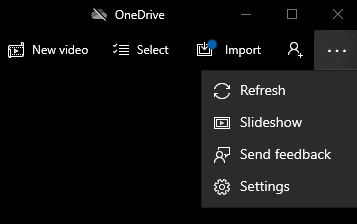
Spustelėkite mygtuką „Pridėti aplanką“, tai yra aukščiausia nustatymų parinktis. Tai gali atverti langą, kuriame bus pasiūlyti keli aplankai kaip galimi albumai, kuriuos galbūt norėsite importuoti. Šiuose pasiūlymuose taip pat bus nedidelis aplanko miniatiūrų pavyzdys. Jei norite importuoti kurį nors iš tų aplankų, tiesiog pažymėkite atitinkamą žymimąjį laukelį.
Patarimas: vienu metu galite importuoti kelis siūlomus aplankus.
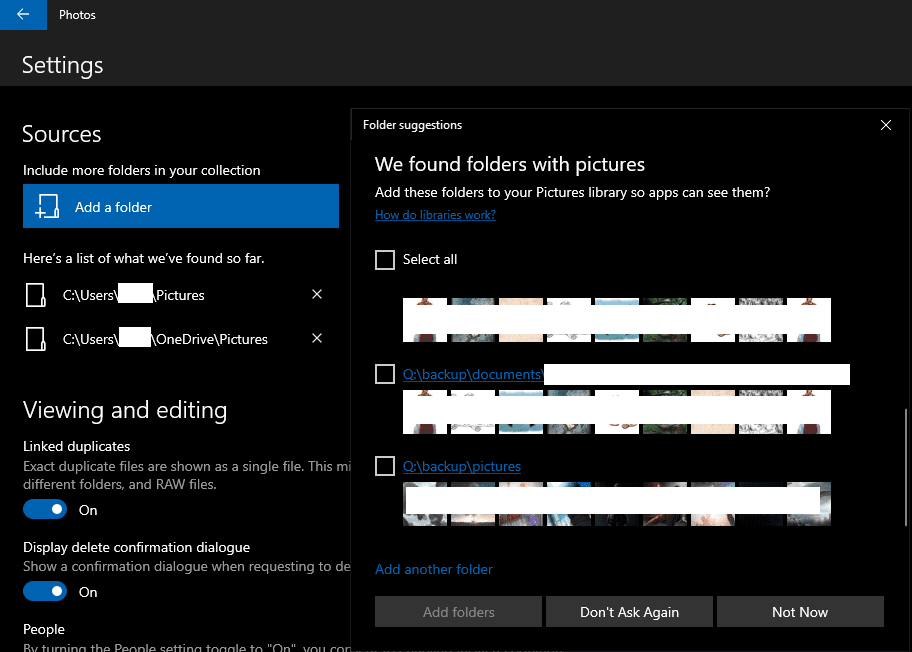
Jei norite importuoti aplanką, kurio nėra siūlomame sąraše, aplanko pasiūlymų lango apačioje galite spustelėti „Pridėti kitą aplanką“. Bus atidarytas naujas langas, kuriame turėsite naršyti iki aplanko, kurį norite importuoti, tada spustelėkite „Pasirinkti aplanką“. Tai įtrauks jį į siūlomų aplankų sąrašą ir automatiškai pasirinks.
Pridėję norimus aplankus prie siūlomų aplankų ir pasirinkę bet kurį iš automatinių pasiūlymų, kuriuos norite importuoti, spustelėkite „Pridėti aplankus“.
Jei siūlomo aplanko langas jums neatsidaro, turėsite ieškoti aplankų, kuriuos norite importuoti rankiniu būdu.
Patarimas: jei neautomatiniu būdu naršote aplankus, vienu metu galite importuoti tik vieną aplanką.
Kai importuosite visus norimus aplankus, grįžkite iš nustatymų spustelėdami rodyklę viršutiniame kairiajame kampe. Jūsų nuotraukos dabar bus rodomos „Kolekcijos“ ir kituose skirtukuose.
Patarimas: jei norite importuoti daug nuotraukų, gali praeiti šiek tiek laiko, kol jos visos bus rodomos ir sugeneruos miniatiūras.
Albumo su esamomis nuotraukomis kūrimas
Arba, jei jau importavote visas norimas nuotraukas ir tiesiog norite jas surūšiuoti į naują albumą, galite tai padaryti skirtuke Albumai. Viršutinėje juostoje spustelėkite skirtuką Albumai, tada spustelėkite „Naujas albumas“.
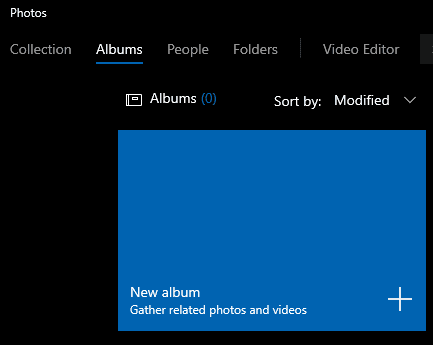
Ekrane Sukurti naują albumą galite pasirinkti, kurias nuotraukas norite įtraukti į naują albumą, tada spustelėkite „Sukurti“ viršutiniame dešiniajame kampe.
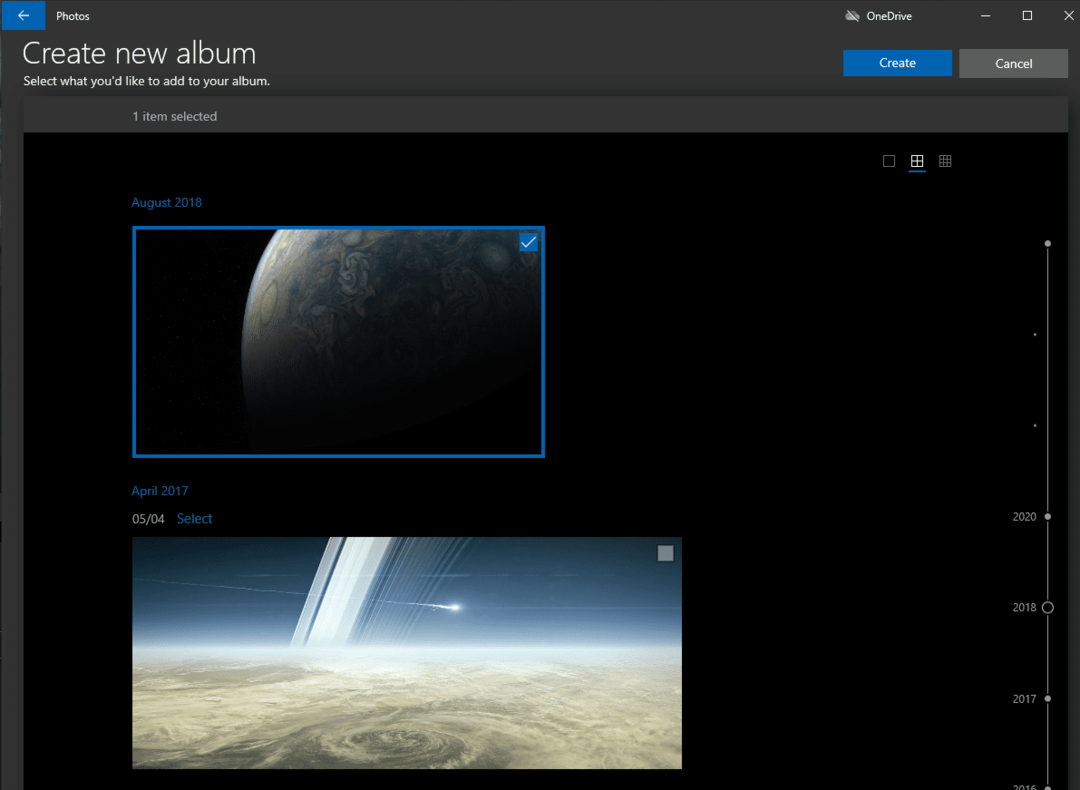
Kitame ekrane galite pavadinti naują albumą spustelėdami pieštuko piktogramą šalia numatytojo „Albumo“ pavadinimo. Tiesiog įveskite naujo albumo pavadinimą ir paspauskite Enter.
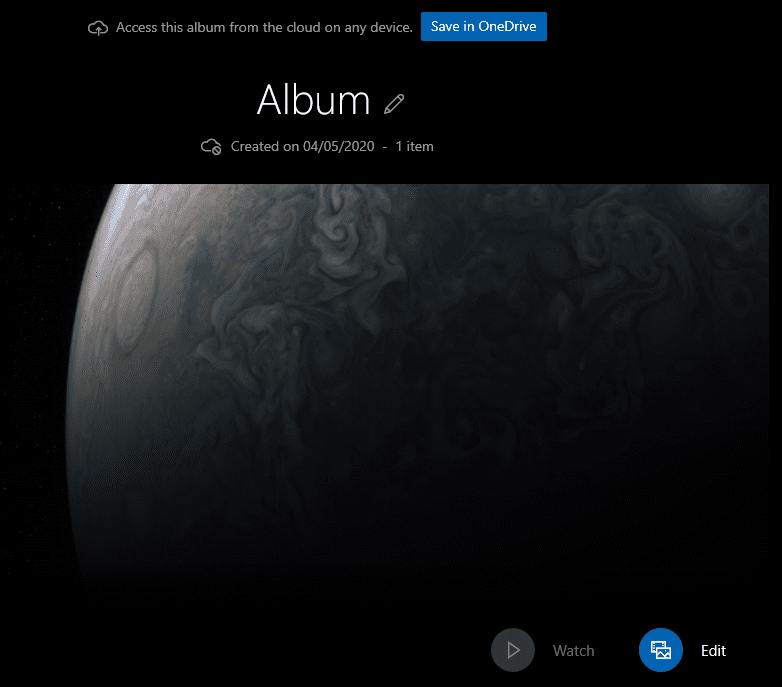
Norėdami išeiti iš šio rodinio ir grįžti į pagrindinį albumų sąrašą, spustelėkite rodyklę viršutiniame kairiajame kampe. Jūsų naujas albumas dabar bus rodomas albumų sąraše.